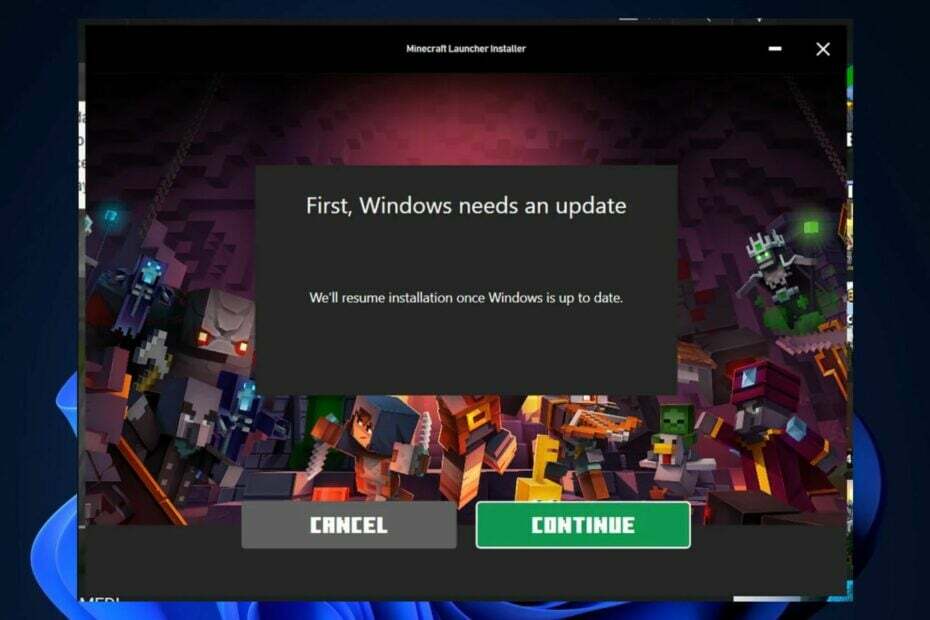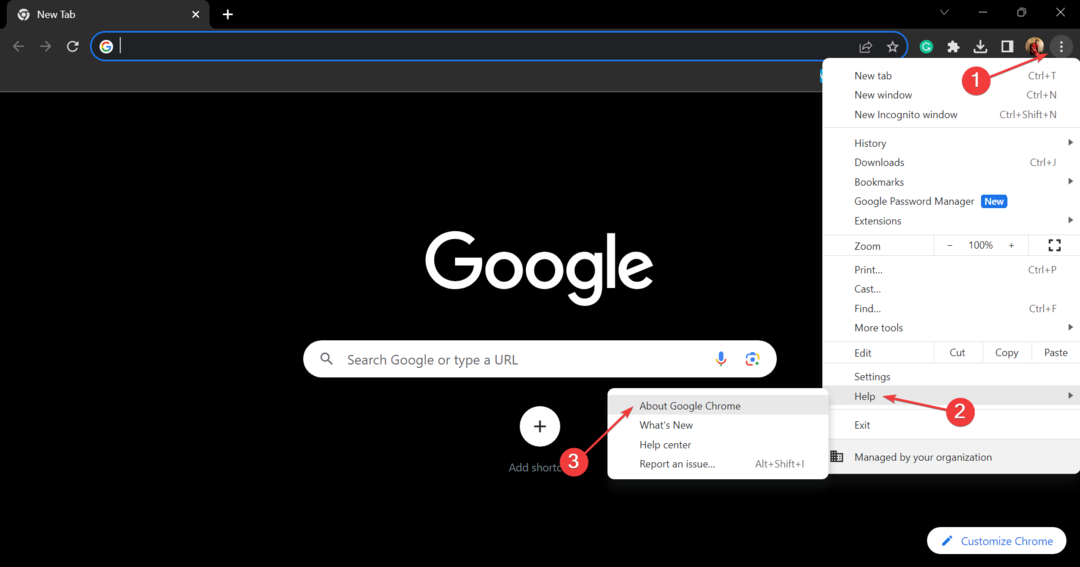Usa las recomendaciones de nuestros expertos para dividir la pantalla en Minecraft fácilmente
- Minecraft no admite pantallas divididas en todas las plataformas, lo que dificulta el uso de la función en las PC.
- Los problemas técnicos y Minecraft obsoleto pueden hacer que no permita pantallas divididas.

Jugar Minecraft en una pantalla dividida permite que varios jugadores ejecuten el juego en la misma plataforma o pantalla. Lamentablemente, ha habido varias quejas sobre Minecraft que no permite la pantalla dividida, lo que impide el modo multijugador.
De ahí que quede la duda: ¿cómo activar una pantalla dividida en Minecraft en mi PC? Por lo tanto, esta guía discutirá los pasos y las alternativas para habilitar la pantalla dividida.
¿Por qué Minecraft no permite la pantalla dividida?
- Si el juego o el software de la plataforma no está actualizado, puede causar problemas de compatibilidad que impidan la funcionalidad de pantalla dividida.
- Es posible que su plataforma no sea técnicamente compatible con el juego en pantalla dividida debido a limitaciones de hardware.
- Los errores o fallos del juego de Minecraft obsoletos podrían interferir con la función de pantalla dividida y hacer que no funcione.
- La pantalla dividida puede estar deshabilitada en la configuración del juego o la consola, impidiendo su uso sin darse cuenta.
- La interferencia de otras aplicaciones que usan la función de pantalla dividida en su dispositivo puede impedir que la función funcione en Minecraft.
- Los problemas relacionados con las tarjetas gráficas y los dispositivos también pueden afectar la capacidad de jugar juegos en una pantalla dividida y causar Minecraft no funciona.
Independientemente, proporcionamos algunos pasos detallados para la solución de problemas en la siguiente sección para ayudar a solucionar el problema de la pantalla dividida en Minecraft.
¿Cómo activo la pantalla dividida en Minecraft?
Para activar la pantalla dividida y ejecutar dos instancias de Minecraft, instale un lanzador MultiMC. Para hacer esto, siga los pasos a continuación:
- Vaya al sitio web oficial de MultiMC y descargar multiMC, luego extraiga el ejecutable.

- Correr MultiMC e inicia sesión con tu cuenta mojang (el mismo que usas para Minecraft).

- Cree dos (o más) instancias haciendo clic en el Agregar instancia opción y asegúrese de ingresar nombres diferentes para ellos.

- Si usted tiene una cuenta de minecraft, clickea en el primera Instancia y toque el Lanzar sin conexión botón.

- Luego, establezca su nombre de usuario cuando se le solicite y repita el proceso para la segunda instancia.
- Selecciona el primera Instancia y haga clic Lanzamiento si tienes varias cuentas de Minecraft. Luego, cambie la cuenta en la esquina superior derecha, luego repita el proceso para la segunda instancia.
Crea un mundo para un solo jugador y accede a la opción LAN en el menú de pausa. Luego, otro jugador puede unirse navegando al menú multijugador. Alternativamente, puede conectarse a un servidor usando diferentes cuentas de Minecraft o un servidor sin conexión si posee una sola cuenta de Minecraft.
Para configurar la pantalla dividida, siga los pasos a continuación;
- Descarga la última versión de UniversalSplitScreen liberar zip desde la página de lanzamientos.
- Haga clic derecho en el descargado archivar y seleccionar Extraer todo del menú desplegable.

- ejecutar el UniversalSplitScreen.exe para iniciar el software.

- Ir a Opciones, seleccione un Preestablecidoy haga clic en Carga.

- Para Minecraft 1.14.3 y superior, utilizar el Ajuste preestablecido de Minecraft 1.14.3.
- Para versiones 1.13 a 1.14.2, usar Alternativo de Minecraft. Si la pantalla dividida no funciona, pruebe con el otro ajuste preestablecido (después de reiniciar las instancias).
- Volver a la ventana actual pestaña, presione alternativa+pestaña en el primer juego, y configure el mouse y el teclado.
- Repita el paso anterior para el segundo juego.
- Haga clic en el Comenzar o Detener Opción de dividir la pantalla para Minecraft.

Los pasos anteriores te permitirán crear un ajuste preestablecido y usarlo para jugar Minecraft en una pantalla dividida con multijugador.
- ¿Necesitas actualizar tu Windows para jugar Minecraft?
- ¿Minecraft no acepta pagos? 5 formas de solucionar este problema
Alternativamente, puede consultar nuestra guía sobre formas de solucionar El lanzador de Minecraft no funciona en Windows 11.
Asimismo, puedes leer nuestra guía detallada sobre qué hacer si El inicio de sesión de Minecraft no funciona en tu computadora
Si tiene más preguntas o sugerencias, por favor déjelas en la sección de comentarios.
![Los 5 mejores alojamientos de servidor para Pixelmon [Guía rápida]](/f/e124fc1b31d61f5bf29061580da0ae7f.png?width=300&height=460)